Resumen :
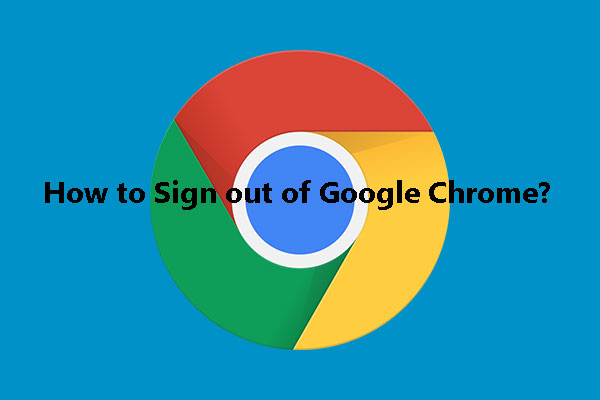
Cuando utilices tu cuenta de Google en un ordenador público, accederás automáticamente a Chrome con esa cuenta. Antes de cerrar el ordenador, debes cerrar la sesión de Chrome para proteger tu privacidad. ¿Sabes cómo cerrar la sesión de Chrome en esta situación? O quizás, te olvidas de cerrar la sesión de Chrome en un ordenador público, ¿es posible cerrar la sesión de Chrome en un escritorio remoto? Este post de MiniTool te mostrará las respuestas.
Cuando accedas a tu cuenta de Google, también se accederá automáticamente a YouTube, Google Chrome, Gmail y algunos otros servicios compatibles utilizando la misma cuenta. Cuando disfrutes de la comodidad que supone, también debes prestar atención a una cosa: cierra la sesión de Chrome si utilizas tu cuenta de Google en un ordenador público.
Sin embargo, muchos de ustedes se han dado cuenta del problema de inicio de sesión automático, especialmente cuando inician sesión en Chrome utilizando la cuenta de Google. En el post de hoy, hablaremos principalmente de cómo cerrar la sesión de Google Chrome.
¿Cuándo necesitas cerrar la sesión de Chrome?
En muchos casos, necesitas cerrar la sesión de Chrome. A continuación, te mostraremos algunas situaciones comunes:
- Cuando utilizas un ordenador público o el PC de otra persona, necesitas cerrar la sesión de Google Chrome antes de cerrar el ordenador público o devolver el ordenador. Esto es importante para proteger tu información privada.
- Si alguien toma prestado tu ordenador, es mejor que cierres la sesión de Chrome. Si no, su historial de búsqueda será liberado. Al mismo tiempo, cuando tu amigo escriba algo en el cuadro de búsqueda del navegador web, la función de autorrelleno le permitirá ver lo que has buscado con Google Chrome. Será embarazoso si hay alguna información sensible.
- Cuando quiera vender su ordenador o enviarlo a un familiar o amigo, es una sabia idea borrar toda la información personal, incluyendo la información de inicio de sesión de Chrome en el ordenador. La fuga de información personal no es divertida.
- Entonces, le mostraremos cómo cerrar la sesión de Google Chrome si ha accedido a ese dispositivo o no. Puedes utilizar estas habilidades cuando sea necesario.
El cierre de sesión de Google Chrome incluye:
- ¿Cómo cerrar la sesión de Google Chrome en el ordenador?
- ¿Cómo cerrar la sesión de Google Chrome en el teléfono?
- ¿Cómo cerrar la sesión de Google Chrome de forma remota?
- ¿Cómo desactivar la sincronización de Chrome?
- ¿Cómo desactivar el inicio de sesión automático de Chrome?
¿Cómo cerrar la sesión de Google Chrome en el ordenador?
Es muy fácil cerrar la sesión de Chrome en el ordenador. Aquí tienes una guía:
- Abre Google Chrome.
- Haz clic en tu foto de perfil que está en la esquina superior derecha.
- Haz clic en Cerrar sesión.
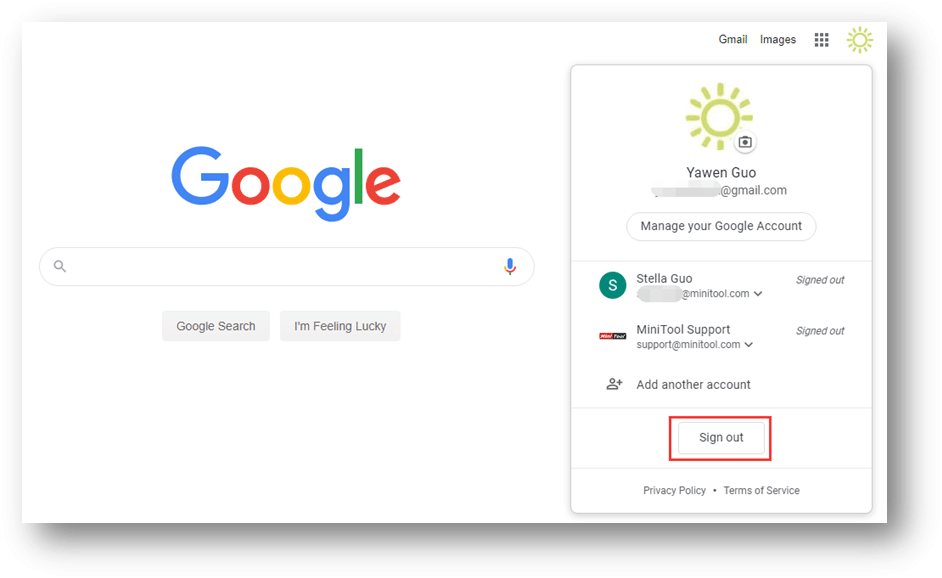
Si alguien quiere iniciar sesión para utilizar la misma cuenta, se le pedirá que introduzca la contraseña.
¿Cómo cerrar la sesión de Chrome en Android o iOS?
Si quieres cerrar la sesión de Chrome desde tu dispositivo Android o iOS, puedes seguir estos pasos:
- Abre Google Chrome en tu teléfono.
- Toca tu foto de perfil que está en la parte superior de la página negra.
- Verás los Servicios de Sincronización y Google Entonces, tienes que tocar tu foto de perfil de nuevo.
- Toca el botón Cerrar sesión y desactivar la sincronización para cerrar la sesión. Sin embargo, si no has sincronizado, verás el botón Cerrar sesión de Chrome en su lugar.
¿Cómo cerrar la sesión de Chrome de forma remota?
En algunos casos, necesitas cerrar la sesión de Chrome en un ordenador remoto. Aquí tienes un caso real de superusuario:
¿Cómo cerrar la sesión de Google chrome de forma remota?
¿Puedo cerrar la sesión de Google Chrome en un PC remoto en el que he iniciado sesión? He iniciado la sesión en el PC de la biblioteca en mi Google Chrome pero he olvidado cerrar la sesión. Cómo puedo cerrar la sesión del PC de la biblioteca desde casa?
También es sencillo cerrar la sesión de Chrome de forma remota. Estos son los pasos:
- Vaya a los permisos de la cuenta de Google.
- Desplácese hacia abajo hasta encontrar las aplicaciones de Google.
- Haga clic en Google Chrome.
- Haga clic en ELIMINAR ACCESO.
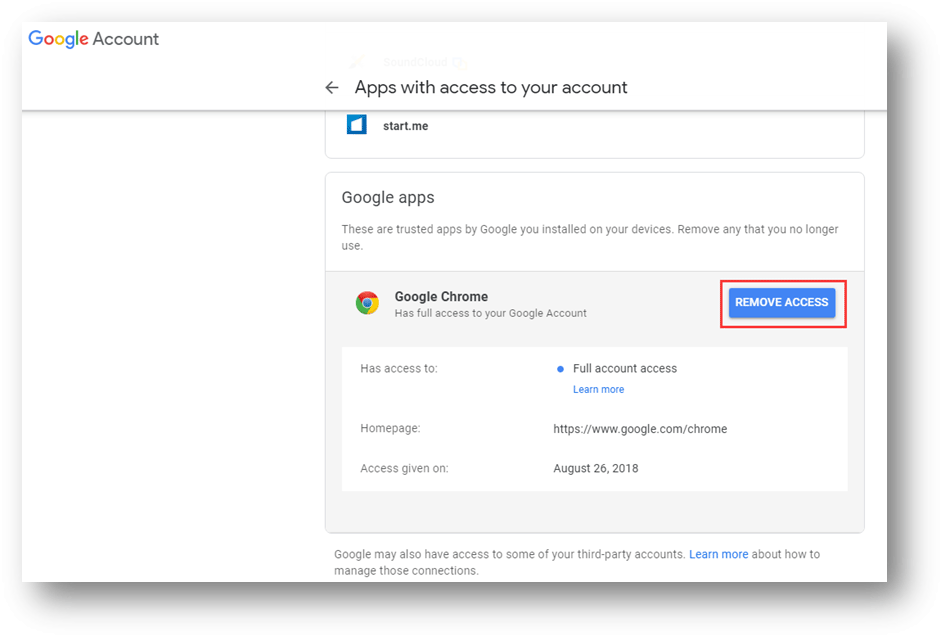
Después de eliminar el acceso de Chrome, cerrarás la sesión de cualquier dispositivo que hayas utilizado para acceder con esta cuenta de Google, incluido el que estás utilizando actualmente. Cuando quieras volver a iniciar sesión en Chrome, puedes permitir que el acceso haga el trabajo.
 Este post te explica cómo hacer que Chrome elimine la URL de autocompletar y cómo desactivar las sugerencias de búsqueda de Google si quieres que Chrome deje de mostrar las URL anteriores.
Este post te explica cómo hacer que Chrome elimine la URL de autocompletar y cómo desactivar las sugerencias de búsqueda de Google si quieres que Chrome deje de mostrar las URL anteriores.¿Cómo desactivar la sincronización de Chrome?
La sincronización de Chrome hará una copia de seguridad de muchos datos en tu dirección de Gmail como las extensiones del navegador, las contraseñas, el historial de navegación, los marcadores y mucho más. Es conveniente que lleves esta información de un dispositivo a otro. Sin embargo, puedes desactivar la sincronización de Chrome según tus necesidades. O bien, puedes configurar para limitar los tipos de datos que se guardan.
Aquí tienes una guía para ordenadores:
1. Abre Google Chrome.
2. Haz clic en el menú de 3 puntos y selecciona Configuración.
3. Haz clic en Sincronización y servicios de Google.
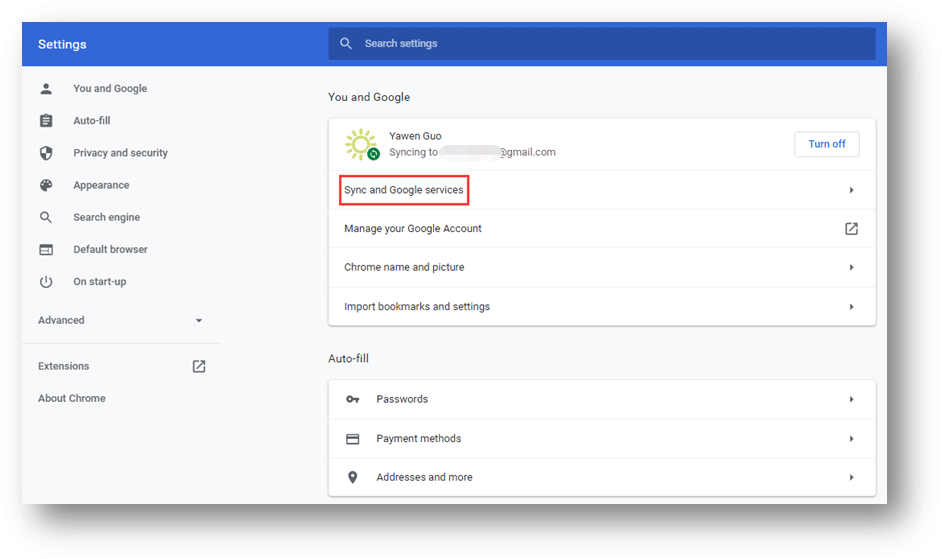
4. Haz clic en Administrar sincronización. Y verás la siguiente interfaz. Aquí, si quieres desactivar la sincronización de Chrome por completo, puedes cambiar el botón de Sincronizar todo a OFF y luego desactivar todos los botones de los siguientes elementos. Por supuesto, también puedes desactivar algunos de los elementos según tu situación real.
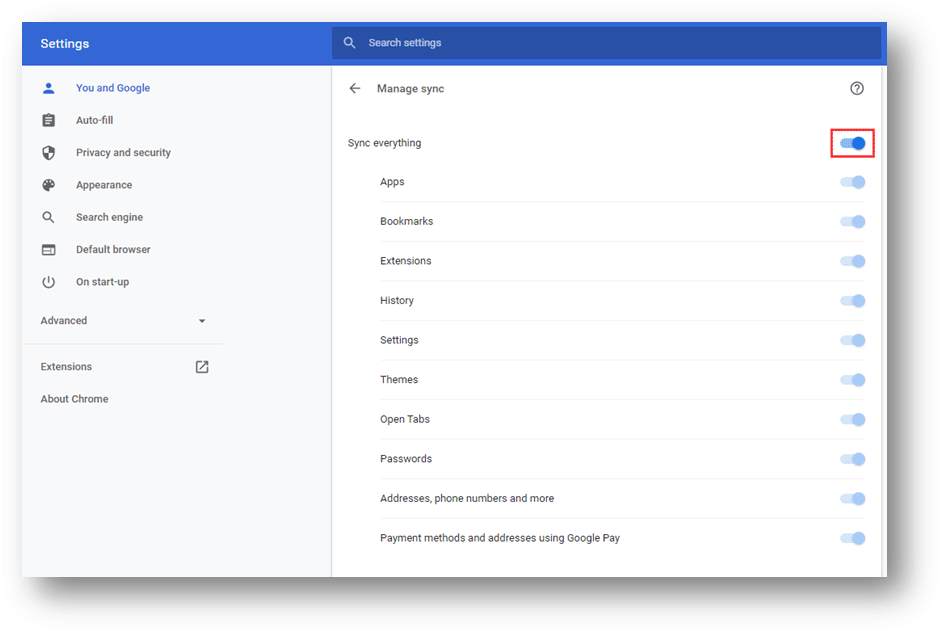
Aquí tienes una guía para teléfonos:
- Abre Chrome en tu teléfono.
- Toca Más.
- Toca Configuración.
- Toca tu foto de perfil
- Toca Sincronizar.
- Desactiva Sincronizar todo.
- Abrir Google Chrome.
- Ir al menú de 3 puntos > Configuración > Sincronización y servicios de Google.
- Desactiva Permitir inicio de sesión de Chrome en la sección Otros servicios de Google
- Abre Chrome.
- Haz clic en tu foto de perfil que está en la parte superior derecha del navegador.
- Haz clic en el botón Cerrar sesión.
¿Cómo desactivar el inicio de sesión automático de Chrome?
Como se mencionó anteriormente, cuando inicias sesión en tu cuenta de Google desde cualquier aplicación compatible como Gmail o Drive, también se iniciará automáticamente en tu Google Chrome. Si quieres detener esto, puedes hacer lo siguiente:
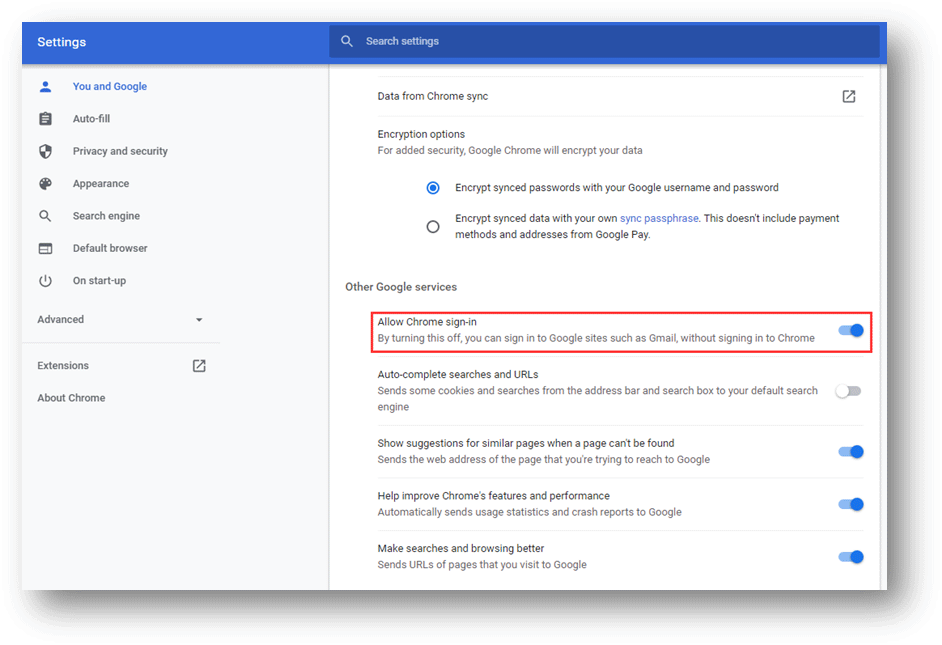
Finalidad
Después de leer este post, deberías saber cómo cerrar la sesión de Google Chrome en diferentes situaciones. Si tienes algún problema relacionado, puedes hacérnoslo saber en los comentarios.
Cerrar sesión en Chrome
¿Cómo cierro sesión en el navegador Chrome?¿Cómo cierro sesión en Chrome en todos los dispositivos?Si quieres salir de Chrome en todos los dispositivos que hayas utilizado, puedes ir a la página de permisos de la cuenta de Google y, a continuación, ir a las aplicaciones de Google > Google Chrome para hacer clic en ELIMINAR ACCESO para conseguir el objetivo.¿Cómo salgo de Gmail en Chrome?Puedes hacer clic en tu foto de perfil y, a continuación, en Salir para salir de Gmail.¿Por qué no puedo salir de Google Chrome?De forma predeterminada, cuando utilices tu cuenta de Google para acceder a Gmail o a Drive, accederás automáticamente a Google Chrome. Si no quieres que esto ocurra, debes ir al menú de 3 puntos > Configuración > Sincronización y servicios de Google para desactivar Permitir el inicio de sesión de Chrome en la sección Otros servicios de Google.- .